Warning: Use of undefined constant title - assumed 'title' (this will throw an Error in a future version of PHP) in /data/www.zhuangjiba.com/web/e/data/tmp/tempnews8.php on line 170
ipad怎么截图
装机吧
Warning: Use of undefined constant newstime - assumed 'newstime' (this will throw an Error in a future version of PHP) in /data/www.zhuangjiba.com/web/e/data/tmp/tempnews8.php on line 171
2020年08月10日 10:18:00
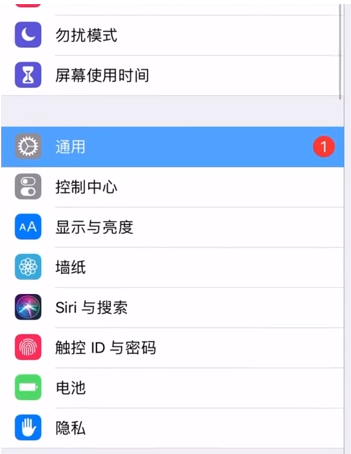
iPad是苹果公司推出的平板电脑。它受到许多用户的喜爱。我有一个使用iPad的朋友。他对很多操作都不是很清楚比如ipad怎么截图。也许很多人不知道,所以让我介绍一下如何在ipad上截图。
ipad怎么截图
1.打开设置,然后单击通用。
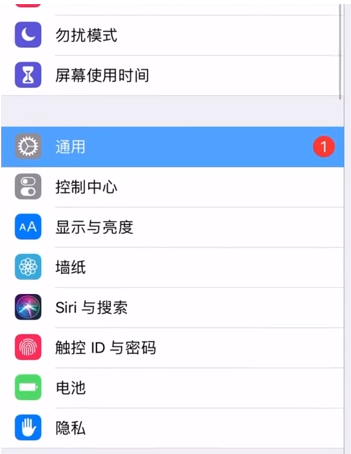
2.单击辅助功能中的辅助触控。
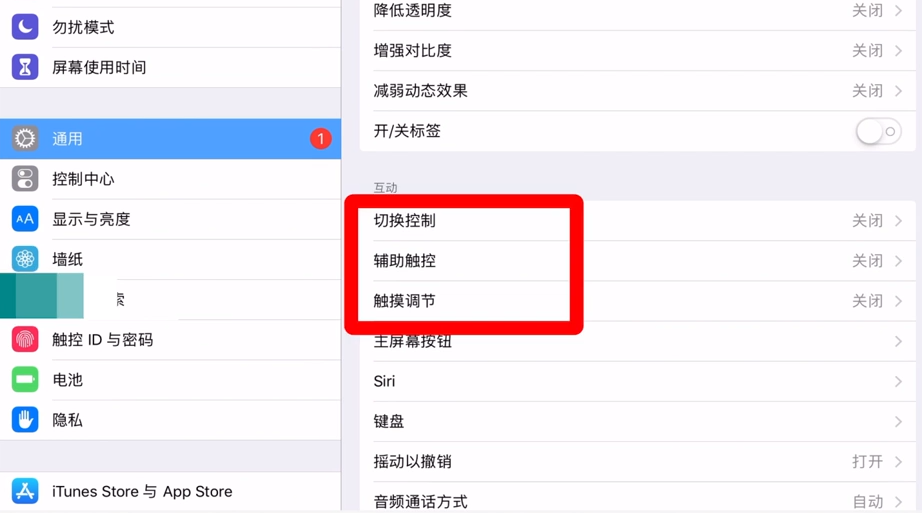
3.然后单击更多,然后单击屏幕快照以截取当前屏幕的屏幕截图。
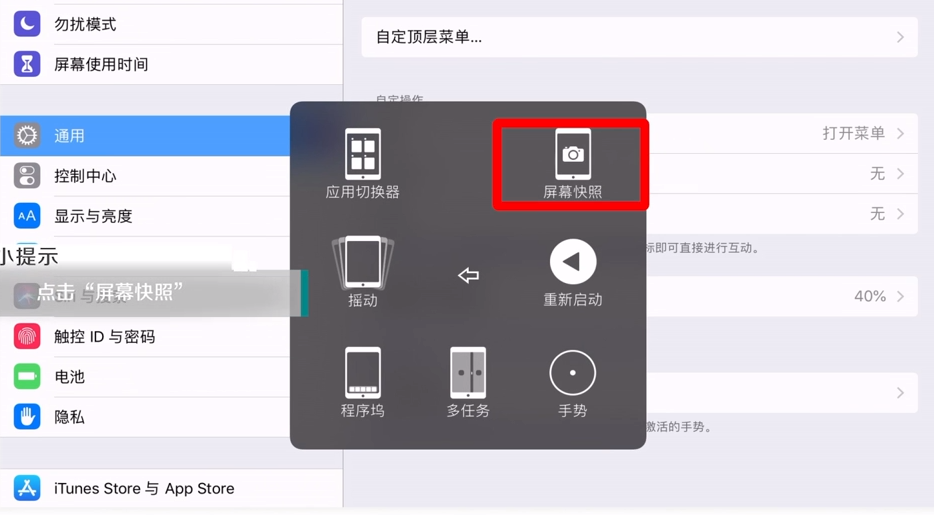
如果你也想在ipad上截图,可以参考上面的操作方法。
喜欢22




